I loft consentono di unire e trasformare più profili in forme levigate.

I loft consentono di unire più profili, chiamati sezioni, e trasformarli in forme levigate tra i profili o le facce della parte. Le sezioni possono essere costituite da curve in schizzi 2D o 3D, spigoli del modello o linee chiuse di una faccia. È possibile usare le guide, o una linea d'asse e il mappaggio punti, per controllare la forma e impedire la torsione. Per i loft aperti, una o entrambe le sezioni finali possono essere un punto acuto o tangente. Loft può creare solidi o corpi di superficie.
Utilizzi delle lavorazioni loft
- Creare una lavorazione solida o un nuovo corpo.

- Per generare la forma, creare un modello di superficie, quindi unire il superset di superfici risultante in un solido.
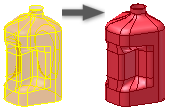
- Creare superfici loft e utilizzarle con il comando Scolpisci per creare una forma o modificare il modello.
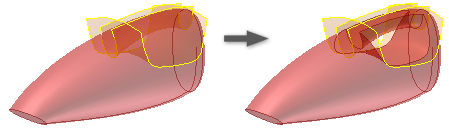
Sezioni dei loft
Dopo aver creato le due sezioni iniziali richieste, è possibile creare un numero qualsiasi di sezioni per creare la forma desiderata. Per controllare ulteriormente la forma del loft tra le sezioni è possibile:
Aggiungere spessore ad una sezione.
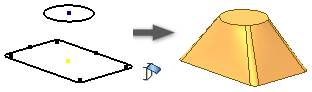 Nessuno spessore
Nessuno spessore
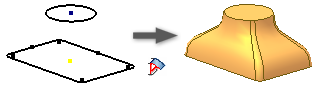 Entrambe le sezioni con fattori di spessore uguali
Entrambe le sezioni con fattori di spessore uguali
Per guidare le sezioni, utilizzare le guide loft.
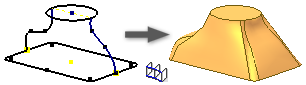
Per guidare le sezioni, utilizzare una linea d'asse.

Facce delle parti o punti nel loft
Per le sezioni iniziali e finali è possibile selezionare facce piane o non piane. Per ottenere una transizione naturale, creare i loft con continuità tangenziale (G1) o continuità di curvatura (G2) rispetto alle facce delle parti adiacenti. In un loft G1 le transizioni tra le superfici possono essere visibili. Un raccordo diffuso G2 è anche denominato levigato e ha l'aspetto di un'unica superficie. Quando viene evidenziata non mostra la transizione tra le superfici.
Per utilizzare una faccia esistente come sezione iniziale o finale di un loft, selezionare la faccia direttamente senza creare uno schizzo.
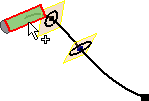
Per i loft aperti, è possibile iniziare o terminare una sezione in corrispondenza di un punto. Le selezioni valide per il loft su un punto comprendono:
- Vertici del modello
- Punti medi dello spigolo del modello
- Punti di riferimento
- Vertici dello schizzo visibili
- Punti medi dell'entità dello schizzo visibili
- Punti dello schizzo visibili

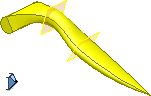
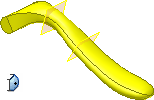

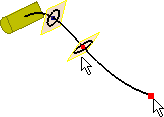
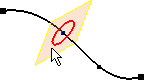
Transizioni da una sezione alla successiva
Per impostare una condizione di contorno, utilizzare la scheda Condizioni. Per controllare la forma e la tangenza della superficie di loft, è possibile specificare l'angolo di transizione (impostazione di default: 90°) e lo spessore.
Lo spessore non è una distanza numerica, ma un fattore di influenza. In altre parole, il fattore di spessore controlla la quantità di influenza esercitata dalla forma della sezione prima dell'unione con la sezione successiva.
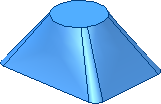
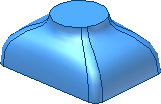
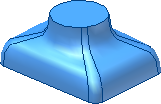
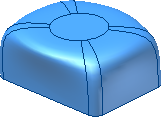
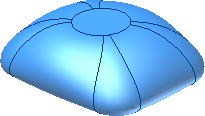
La relazione tra l'impostazione dello spessore e l'irregolarità o gradualità delle transizioni dipende da fattori quali la forma della sezione e la distanza tra le sezioni.
- La distanza tra sezioni.
- Sezioni non allineate lungo un vettore rettilineo.
- Sezioni che iniziano o terminano in corrispondenza di un punto.
Guide o linea d'asse nella forma del loft
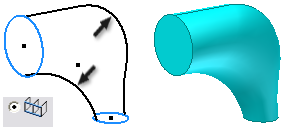
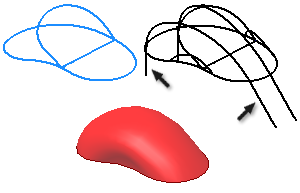
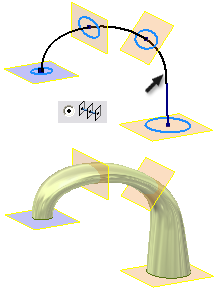
Opzioni Unisci facce tangenti
Quando le sezioni del loft contengono vertici, il loft risultante contiene più facce separate da spigoli creati tra i vertici delle sezioni. Ad esempio, un loft tra sezioni quadrate determina quattro facce laterali.
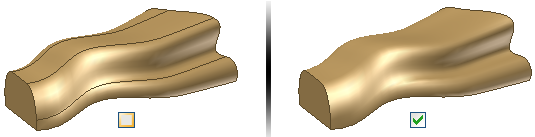
Utilizzi di Loft area
Loft area supporta la progettazione di componenti idraulici e pneumatici, collettori, nonché parti in plastica stampate. In queste e altre progettazioni, il flusso di gas o di liquidi è un aspetto critico. Loft area fornisce un maggiore controllo delle aree di sezione trasversale in punti specifici lungo un loft.

Grazie al raccordo con raggio variabile, è possibile selezionare punti su uno spigolo e definire i valori del raggio. Analogamente, utilizzare Loft area per selezionare i punti lungo una linea d'asse. In corrispondenza di tali punti, definire un'area in sezione o un fattore di scala per ingrandire o ridurre un loft di conseguenza. Per applicare modifiche estetiche a un loft, usare Loft area.
Loft area segue gli stessi criteri del loft con linea d'asse. Le sezioni vengono posizionate lungo la linea d'asse. A differenza del loft con linea d'asse, Loft area collega le quote della sezione modificabili alle sezioni selezionate e a quelle posizionate.